विंडोज गेम मोड की तरह गेमिंग के लिए अपने पीसी को ऑप्टिमाइज़ करें
अनेक वस्तुओं का संग्रह / / February 14, 2022
विंडोज 10 का अगला प्रमुख अपडेट इसके आसपास है दूर का कोना. अप्रैल 2017 में किसी समय आपके पीसी को बलपूर्वक लेने के लिए शेड्यूल किया गया, क्रिएटर का अपडेट कई नई सुविधाएँ लाता है जैसे कि new 3डी पेंट ऐप, उन्नत VR-AR सुविधाएँ और Edge और में सामान्य परिशोधन Cortana. इनमें से एक फीचर है जो निश्चित रूप से मेरे जैसे गेमर्स को लुभाएगा, वह है गेम मोड।

जबकि गेम मोड के लिए सटीक विवरण अभी भी स्पष्ट नहीं है, माइक्रोसॉफ्ट ने केवल यह कहा है कि गेम मोड विंडोज़ पर आपके गेमिंग अनुभव को और अधिक मनोरंजक और इमर्सिव बना देगा। तो आइए देखें कि यह गेम मोड क्या करता है।
गेम मोड क्या है?
खेल प्रणाली गहन अनुप्रयोग हैं। उनके प्रदर्शन को द्वारा मापा जाता है एफपीएस (फ्रेम्स प्रति सेकेंड), जिसका मतलब है कि आपका पीसी एक सेकंड में कितने फ्रेम या अलग-अलग इमेज प्रोसेस कर सकता है। 60 एफपीएस को अधिकांश गेमर्स के लिए बेंचमार्क और पर्याप्त माना जाता है।
FPS संख्या जितनी अधिक होगी, आपके दृश्य उतने ही बेहतर और सहज होंगे।
जब तक आपका पीसी स्पेक्स डिपार्टमेंट में हल्क नहीं है या आप एक बहुत पुराना गेम चला रहे हैं, आज के कई टाइटल आपके सिस्टम पर अधिकतम टैक्स लगाएंगे। आपके खेलने के सत्र के दौरान, यदि कोई दुष्ट पृष्ठभूमि ऐप
(खांसी…विंडोज अपडेट…खांसी) चलाने का फैसला करता है, यह आपके गेमप्ले को प्रभावित करेगा। आपका एफपीएस गिर सकता है और आप हकलाने या अंतराल का अनुभव कर सकते हैं।गेम मोड का उद्देश्य पृष्ठभूमि प्रक्रियाओं को नियंत्रित करके ऐसा नहीं होने देना है। जबकि ऐसा कुछ नया नहीं है। एफपीएस को बढ़ावा देने का दावा करने वाले कई कार्यक्रम वर्षों से चल रहे हैं। रेज़र खेल तेज़ करने वाला एक आधुनिक उदाहरण है। लेकिन ऐसे बूस्टर सांप के तेल के समान होते हैं, जिनमें वास्तविक दुनिया में कोई सुधार नहीं होता है जो भी. एमएस का कार्यान्वयन उसी तर्ज पर है, लेकिन यह ओएस स्तर पर किया गया है क्योंकि यह अधिक बेहतर होगा।
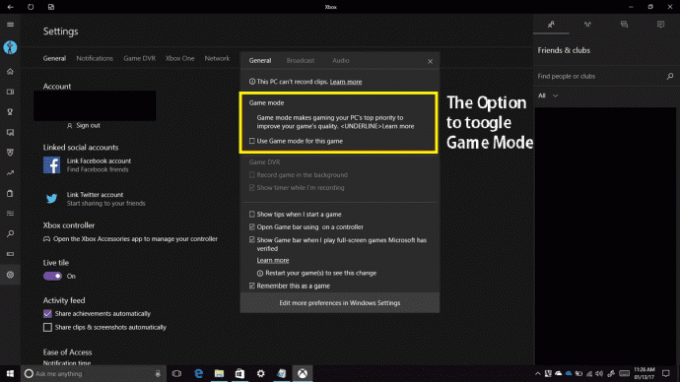
अभी भी बहुत अस्पष्टता है क्योंकि एमएस ने महत्वपूर्ण विवरणों का खुलासा नहीं किया है जैसे कि सभी गेम या केवल विंडोज स्टोर से समर्थित हैं। जो भी हो, हम जल्द ही अप्रैल में पता लगा लेंगे। लेकिन ऐसे किसी भी गेम बूस्टर का सहारा लिए बिना आपके प्रदर्शन को बढ़ावा देने के अन्य वैध तरीके हैं। मैं खुद का एक शौकीन चावला गेमर हूं एफपीएस (फर्स्ट पर्सन शूटर) शैली और कुछ वर्षों से अर्ध-प्रतिस्पर्धी दृश्यों में सक्रिय हैं। अपने अनुभव से मैंने खेल को आसान बनाने के कुछ तरीके सीखे हैं। आइए जानते हैं क्या हैं वो तरीके।
कठिन सत्य: आपका हार्डवेयर बेकार है
How-Tos से शुरू करने से पहले, मुझे कुछ मिथकों को दूर करना होगा। आपके हार्डवेयर, विशेष रूप से आपके ग्राफिक्स कार्ड (जीपीयू) की सीमाओं को दूर करने के लिए सॉफ़्टवेयर की कोई भी मात्रा नहीं है। सबसे पहले आपको यह जांचना होगा कि आपके पास एक अलग GPU है या नहीं। यह बहुत ही शुरुआती स्तर के पाठकों के लिए है। डाउनलोड और GPU-Z चलाएँ, और जाँचें कि क्या यह Intel, AMD या Nvidia में कहता है नाम फील्ड बॉक्स।

अगर यह इंटेल कहता है तो आपके पास एक एकीकृत जीपीयू है, इस मामले में, दुख की बात है कि आपका पीसी या लैपटॉप कई आधुनिक गेम नहीं चला सकता है। यदि आप जानना चाहते हैं कि CPU और GPU में क्या अंतर है, तो नीचे दिया गया वीडियो टेकक्विकी इसे आसान तरीके से समझाते हैं।
GPU के अलावा, अन्य घटक जैसे RAM और स्टोरेज टाइप (SSD या HDD) भी प्रदर्शन को प्रभावित करते हैं लेकिन एक छोटे से तरीके से। अंत में जिन बाह्य उपकरणों के माध्यम से आप वास्तव में बातचीत करते हैं, बेहतर अनुभव के लिए कीबोर्ड और माउस भी महत्वपूर्ण हैं। लेकिन उनका प्रदर्शन से कोई लेना-देना नहीं है।

कूल टिप: खरीदने से पहले सीपीयू, जीपीयू या एसएसडी की तुलना कैसे करें, इस बारे में उलझन में हैं? हमारी मार्गदर्शक आसान बनाता है।
खेल आवश्यकताओं को समझना
हार्डवेयर के बाद सॉफ्टवेयर पार्ट आता है। सभी खेलों को चलाने के लिए कुछ न्यूनतम हार्डवेयर की आवश्यकता होती है। हल्के खेल (या पुराने खेल) जैसे रॉकेट लीग या कॉड: मेगावाट आपके आंतरिक ग्राफिक्स पर भी चल सकता है, जबकि उच्च अंत शीर्षक, जिसे अक्सर एएए शीर्षक के रूप में डब किया जाता है, जैसे बैटलफील्ड 1 या विचर 3 को उच्च अंत जीपीयू की आवश्यकता हो सकती है।
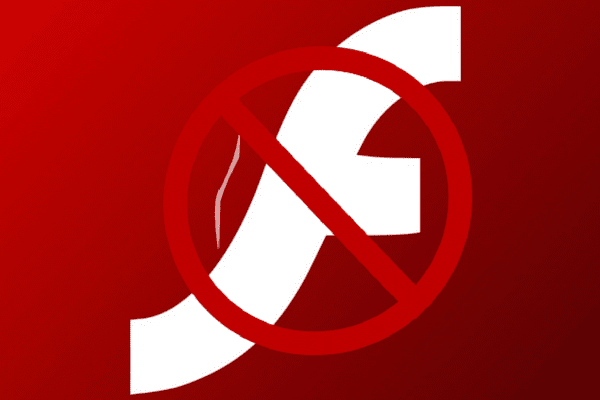
प्रत्येक गेम में सिस्टम आवश्यकताओं का न्यूनतम और अनुशंसित सेट होता है। न्यूनतम आवश्यकताएं दिखाती हैं कि आपके पीसी को खेलने योग्य अनुभव प्राप्त करने के लिए कम से कम विशिष्टताओं का सेट होना चाहिए, जबकि अनुशंसित सूची वह है जो डेवलपर्स एक इष्टतम अनुभव के लिए प्रस्तावित करते हैं। हम आम तौर पर केवल न्यूनतम विनिर्देशों को देखते हैं।
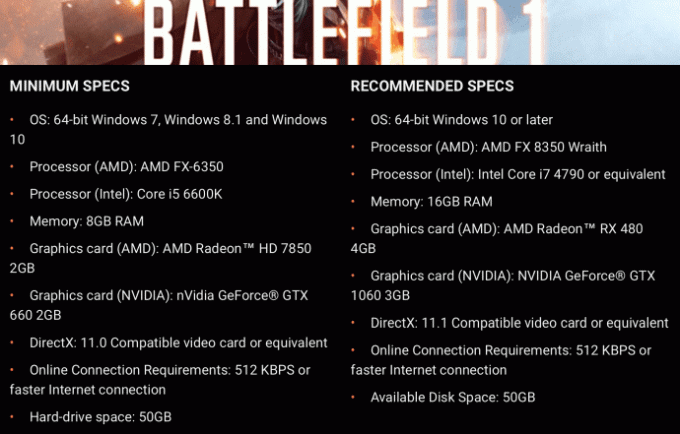
न्यूनतम स्पेक्स को डिक्रिप्ट करना कठिन नहीं है। यदि आप नहीं जानते हैं कि आपके पीसी का GPU या CPU, स्पेक्स में सूचीबद्ध एक से बेहतर है या नहीं, तो आप इस पर जा सकते हैं जीपीयूबॉस या सीपीयूबॉस प्रदर्शन की तुलना करने के लिए। इस भाग को सारांशित करने के लिए, आपके सिस्टम स्पेक्स को फ्रस्ट्रेशन-फ्री गेमप्ले प्राप्त करने के लिए न्यूनतम स्पेक्स से एक पायदान ऊपर होना चाहिए।
इन-गेम सेटिंग्स में बदलाव
आज के अधिकांश गेम ऑटो-सेटिंग फीचर के साथ आते हैं, जो आपके हार्डवेयर के प्रदर्शन को ऑटो-गेज करके ग्राफिक सेटिंग्स को समायोजित करता है। लेकिन इनमें से अधिकांश भी अपनी भविष्यवाणियों का अनुमान लगाते हैं।
वे एफपीएस मात्रा के बजाय दृश्य गुणवत्ता पर अधिक जोर देते हैं।
कितने गेमर्स पसंद करते हैं (कम से कम प्रतिस्पर्धी क्षेत्र में) सबसे अधिक एफपीएस प्राप्त करने के लिए सेटिंग्स को मैन्युअल रूप से समायोजित करना है। में एफपीएस (फर्स्ट पर्सन शूटर) शैली, अधिक एफपीएस (इस बारचित्र हर क्षण में!) का अर्थ है स्मूथ गेमप्ले जिसका अर्थ है बेहतर प्रतिक्रिया समय।
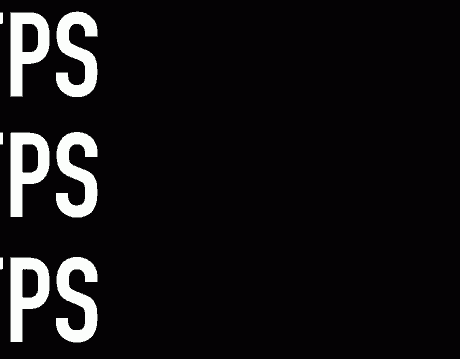
लेकिन सभी गेमर नहीं हैं शिटबकेट हेडशॉट्स के लिए बंदूकधारी कर्नल। कई लोग हत्यारे के पंथ में दमिश्क के भयानक दृश्यों को पसंद कर सकते हैं या किट्टी पावर की जय हो उन्हें बंदूकें देकर जीटीए वी. उनके लिए, दृश्य गुणवत्ता मायने रखती है क्योंकि यदि परिवेश Minecraft जैसा दिखता है तो अभियान सुखद नहीं होगा। लेकिन आप अपना केक नहीं खा सकते हैं और इसे खा सकते हैं। जितना अधिक आप दृश्यों को बेहतर बनाएंगे, वे आपके सिस्टम पर उतने ही अधिक कर लगाएंगे।

आपको जो चाहिए वह है रिज़ॉल्यूशन और ग्राफिक्स गुणवत्ता के बीच संतुलन। आपके पास या तो उच्च रिज़ॉल्यूशन और निम्न ग्राफ़िक्स गुणवत्ता हो सकती है या इसके विपरीत। लेकिन इसके लिए आपको यह समझने की जरूरत है कि विभिन्न ग्राफिक्स सेटिंग्स का वास्तव में क्या मतलब है। अगर मैं उन्हें एक-एक करके समझाता रहूं, तो यह एक ईबुक बन जाएगी। तो मैं आपको इन बेहतरीन कृति से जोड़ूंगा पीसीगेमर जो एंटी-अलियासिंग और गैंग का मतलब समझाने में काफी हद तक जाता है।
कंसोल कमांड के साथ खेलना
कई खेलों में कंसोल जैसा होता है अध्यक्ष एवं प्रबंध निदेशक विंडोज़ में। यह कंसोल गेम की कई विशेषताओं को नियंत्रित करता है जिसमें प्रदर्शन ग्राफ़ प्रदर्शित करने से लेकर सेटिंग्स मेनू में उपलब्ध नहीं होने वाली चीज़ों को ट्वीक करना शामिल है। उदाहरण के लिए, CS: GO में आप गेम को उच्च CPU प्राथमिकता प्राप्त करने के लिए बाध्य करते हैं और FPS को अपने डिस्प्ले की ताज़ा दर से मिलान करने के लिए लॉक करते हैं। और ये आदेश केवल दृश्य सेटिंग्स तक ही सीमित नहीं हैं। अन्य पहलुओं मल्टीप्लेयर और ऑडियो को भी ऐसे कमांड के माध्यम से ट्वीक किया जा सकता है।

बेशक, प्रत्येक गेम में अलग-अलग सिंटैक्स के साथ अपने अलग-अलग कमांड होते हैं। एक साधारण Google खोज जैसे नतीजा 4सांत्वना देनाआदेशों आपको खेल के सबसे महत्वपूर्ण आदेश प्राप्त होंगे।
वास्तव में पृष्ठभूमि ऐप्स छोड़ना
फिर से पृष्ठभूमि प्रक्रियाओं पर वापस आना, ये आपके खेल के प्रदर्शन को प्रभावित करते हैं। उन्हें प्रबंधित करना महत्वपूर्ण है, उन्हें छोड़ने के लिए केवल पास (x) बटन दबाने से ही पर्याप्त नहीं है। आपको टास्क मैनेजर या उससे भी बेहतर, अधिक शक्तिशाली Sysinteral Suite में खोदने की जरूरत है ताकि यह पता लगाया जा सके कि संसाधनों को क्या खा रहा है।
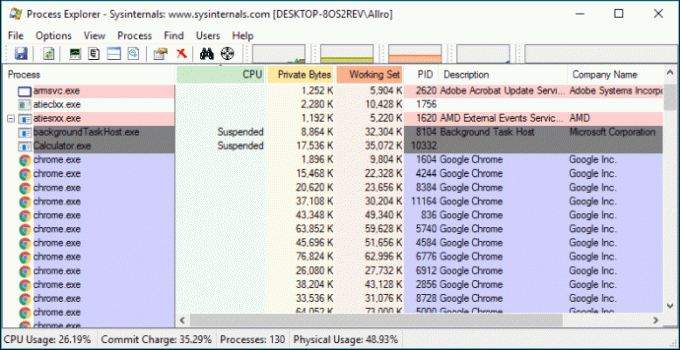
मैं अक्षम करने तक चला गया रक्षक और सब कुछ बंद करना, बिल्कुल सब कुछ। इसमें पृष्ठभूमि सिंक सेवाएं शामिल हैं, केवल एक ब्राउज़र टैब खुला है (बैटलॉग के लिए, जो युद्धक्षेत्र खेलों के लिए आवश्यक है) और कोई भी अद्यतन सेवाएं पृष्ठभूमि में मंडरा रहा है। प्रोसेस एक्सप्लोरर (Sysinternal Suite का हिस्सा) एक उत्कृष्ट ऐप है, जो पृष्ठभूमि प्रक्रियाओं का विश्लेषण करने के लिए टास्क मैनेजर से कहीं अधिक शक्तिशाली है। हालाँकि यह सीखने की अवस्था थोड़ी खड़ी है, यह गाइड इसे खूबसूरती से समझाता है।
आवृत्तियों को बढ़ावा देना
अपने GPU और CPU को ओवरक्लॉक करने से प्रदर्शन की आखिरी बूंद को निचोड़ने में मदद मिलेगी। लेकिन यह कहा से आसान है। शुरुआत के लिए, के-मॉनीकर के बिना इंटेल के सभी प्रोसेसर को ओवरक्लॉक नहीं किया जा सकता है। वही लैपटॉप सीपीयू के लिए जाता है। इसके अलावा आज के अधिकांश गेम सीपीयू से बंधे नहीं हैं। यह हमें GPU के साथ छोड़ देता है, जो अभी भी किसी ऐसे व्यक्ति के लिए मुश्किल है जो तकनीकी रूप से धाराप्रवाह नहीं है। निचले स्तर के कई GPU, ओवरक्लॉकिंग का बिल्कुल भी समर्थन नहीं करते हैं।
जब आप मध्यम श्रेणी (GTX 1050, GTX 1060 या RX 480) पर पहुंचते हैं, तो आपको ओवरक्लॉकिंग के कुछ लाभ दिखाई देते हैं।
और इसकी सीमा भी है। आप 2 गीगाहर्ट्ज़ पर कार्ड चलाने की उम्मीद नहीं कर सकते, भले ही ऐप पर स्लाइडर इसकी अनुमति देता है।

ग्राफ़िक के कार्डों को ओवरक्लॉक करने के लिए एक लोकप्रिय ऐप है MSI's ऑफ़्टरबर्नर. GPU में आप कोर फ़्रीक्वेंसी को ओवरक्लॉक कर सकते हैं, जो कि वह गति है जिस पर मुख्य कोर चलता है और मेमोरी फ़्रीक्वेंसी, जिस गति से मेमोरी चलती है। सामान्य प्रक्रिया उनमें से प्रत्येक को 5-10 मेगाहर्ट्ज की छोटी वृद्धि से बढ़ाना और तनाव परीक्षण करना है। इसे तब तक दोहराया जाना चाहिए जब तक कि GPU लोड के तहत क्रैश न हो जाए। विस्तार विधि दिखाया गया है यहां.
ध्यान दें: हमेशा की तरह, किसी चीज़ को ओवरक्लॉक करने से जोखिम जुड़ा होता है, इसलिए इस चरण को अपने विवेक से आज़माएँ। यदि आप सुनिश्चित नहीं हैं कि आप क्या कर रहे हैं तो मैं इस भाग को छोड़ देने की सलाह देता हूँ।
टीएल; डॉ संस्करण
मुझे पता है कि उपरोक्त मार्गदर्शिका बहुत लंबी लग सकती है। इसलिए मैंने उपरोक्त चीजों को चरणों की एक श्रृंखला में संकलित किया है, जिसका मैं आमतौर पर पालन करता हूं जब भी मुझे लगता है कि मेरा पीसी खेल की आवश्यकता को पूरा नहीं कर सकता है।
स्टेप 1: गेम इंस्टॉल करने के बाद और पहले रन से पहले, मैं सभी अनावश्यक ऐप्स को बंद कर देता हूं। फिर मैं खेल शुरू करता हूं और सीधे सेटिंग मेनू पर जाता हूं। यहां मैं वीडियो सेटिंग्स की जांच करता हूं और ज्यादातर सेटिंग्स को ऑटो पर छोड़ देता हूं। यह मुझे तुलना के लिए आधार रेखा देता है। फिर मैं इसे कुछ समय के लिए खेलता हूं।
चरण दो: अगर मुझे लगता है कि गेमप्ले पिछड़ रहा है या हकला रहा है, तो मैं वीडियो मेनू में मैन्युअल सेटिंग्स पर स्विच करता हूं और पहले मुड़ता हूं डाउन एंटी-अलियासिंग, टेक्सचर डिटेल्स, स्मोक इफेक्ट आदि और अगर इससे समस्या का समाधान नहीं होता है, तो मैं इसे बंद कर देता हूं संकल्प। यदि गेम में एफपीएस डिस्प्ले के लिए कंसोल कमांड है तो मैं इसे चालू करता हूं, अन्यथा किसी भी बाहरी विकल्प का उपयोग करें।
चरण 3: उपरोक्त दो चरणों के बाद भी, प्रदर्शन में सुधार नहीं हुआ है, मैं बड़ी तोपों के लिए जाता हूं। Sysinternals Suite से शुरू करते हुए, मैं यह देखने के लिए गेम चलाते समय इसकी जांच करता हूं कि यह क्या है। आगे मैं देखता हूं कि क्या GPU ड्राइवर अप टू डेट हैं, क्योंकि कई गेम के लिए निर्माता (AMD और Nvidia) प्रदर्शन के मुद्दों को हल करने के लिए एक अपडेट जारी करते हैं। उसी तर्ज पर, यदि आपके गेम में कोई अपडेट लंबित है, तो उसे पूरा करें।
आज के कई गेम पहले दिन के बग-फिक्स अपडेट के साथ आते हैं जो महत्वपूर्ण हैं।
चरण 4: आगे वीडियो सेटिंग्स के आसपास खेलते हुए, मैं जांचता हूं इन्टरनेट यह देखने के लिए कि क्या कुछ सहायक कंसोल कमांड उपलब्ध हैं। फिर मैं अपने GPU आवृत्तियों को थोड़ा सा क्रैंक करता हूं यह देखने के लिए कि क्या इससे कोई फर्क पड़ता है। पूरे अभ्यास का मूल उद्देश्य 10 एफपीएस के अधिकतम अंतर के साथ 60 एफपीएस की संख्या से ऊपर रहना है। 50 एफपीएस से नीचे की कोई भी चीज लैग के रूप में मानी जाती है जो ध्यान देने योग्य हो सकती है।
निष्कर्ष
मैं स्वीकार करूंगा कि मैं एक एफपीएस (फर्स्ट पर्सन शूटर) शैली का गेमर हूं, मेरी तकनीक एफपीएस और दृश्य गुणवत्ता के बीच संतुलन बनाने के बजाय अधिक सहज प्रदर्शन (अधिक एफपीएस) प्राप्त करने की ओर झुकती है। लेकिन कुछ अभ्यास और परीक्षण और त्रुटि के साथ आप दोनों के बीच सामंजस्य स्थापित कर सकते हैं। इसके अलावा, एक नियम के रूप में, एक गेम का मल्टीप्लेयर पहलू सिंगलप्लेयर भाग की तुलना में अधिक मांग वाला है, इसलिए यदि आप केवल पूरा करने के लिए चिंतित हैं चूहों की एक मीनार में राक्षसी 3, आपका काम पहले से ही बहुत आसान हो जाएगा।
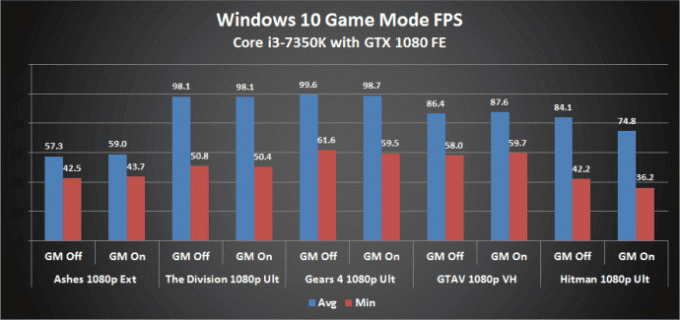
जबकि मेरा मानना है कि गेम मोड शुरुआती लोगों के लिए कुछ उपयोगी होगा, यह केवल एक सीमा तक ही काम कर सकता है। उसके बाद आपको मैनुअल तरीके से अपने हाथों को गंदा करना होगा। और यह मार्गदर्शिका केवल अनुकूलन तकनीकों की सतह को खरोंचती है, क्योंकि मैंने अभी तक उन तरीकों को शुरू नहीं किया है जिनमें गुनगुनाहट ऑनलाइन गेम खेलते समय कम किया जा सकता है। हो सकता है कि भविष्य में, अगर मैं इसे सरल तरीके से व्यवस्थित और बयान कर सकूं। तब तक, यदि आपके पास कोई विचार है या किसी भी समस्या का सामना करना पड़ता है तो हमें टिप्पणियों में साझा करें। हैप्पी गेमिंग!



